اغلب، توسعهدهندگان نرمافزار موارد منو را در نصبکنندهها پیادهسازی میکنند که به شما امکان دانلود نرمافزارهای اضافی را میدهد. به عنوان مثال می توان به خدمات Yandex یا Mail اشاره کرد که در آن بارگیری ها به طور خودکار بررسی می شوند و اگر علامت آنها را بردارید، سایر برنامه های غیر ضروری به همراه ابزار مورد نیاز کاربر دانلود می شوند.
چرا به Unchecky نیاز دارید؟
این ابزار برای ویندوز می تواند تیک های ناخواسته را حذف کند جادوگر نصببرنامه ها. واقعیت این است که نرم افزارهایی که از منابع رسمی دانلود نمی شوند دارای پیوندها و دکمه های ظریف یا پنهانی هستند که با کلیک کردن روی آنها می توانید تیک باکس های غیر ضروری را بردارید. اگر این کار انجام نشود، کاربر در بهترین حالت، انبوهی از نرم افزارهای غیر ضروری مختلف را روی دسکتاپ خود می بیند و در بدترین حالت، سیستم به ویروس آلوده می شود. بنابراین unchecker است بهترین راه، که در هنگام نصب نرم افزار قابل استفاده است.
قابلیت های برنامه و اصل عملیات
Unchecky or the tick killer دارای ویژگی های مفید بسیاری است که از آلوده شدن سیستم خود به ویروس و نصب ناخواسته جلوگیری می کند.
- تحمیل برنامه. این توانایی به شما امکان می دهد هر پیشنهادی را برای نصب نرم افزار شخص ثالث رد کنید. معمولا در حین نصب یک پنجره زیبا با دکمه Install ظاهر می شود. این اتفاق با Unchecky نمی افتد.
- به روز رسانی ها. برنامه به طور خودکار به روز می شود، هیچ اقدام کاربر مورد نیاز نیست.
- هشداردر مورد خطر حتی قبل از نصب، Unchecky در بیشتر موارد تهدید نصب نرمافزار ناخواسته را تشخیص میدهد و بهطور خودکار تیک سوئیچها را برداشته و غیرفعال میکند.
علاوه بر این، ابزار کاملا رایگان است.
دانلود و نصب
برای نصب، باید به منبع رسمی https://unchecky.com/ بروید. اینجا همه چیز به زبان روسی است. روی دکمه "دانلود" کلیک کنید و منتظر بمانید.
راه اندازی کنیمفایل نصبی نصب نشده است. پنجره ای باز می شود که در آن زبان را انتخاب می کنید و " نصب" همچنین یک دکمه "تنظیمات بیشتر" وجود دارد، روی آن کلیک کنید. 
این بخش شامل گزینه ای است که به شما امکان می دهد آن را مشخص کنید مسیر نصبو برای ایجاد میانبر روی دسکتاپ کادر را علامت بزنید. 
روی دکمه "نصب" کلیک کنید و منتظر بمانید. خاکستری می شود و نوار پیشرفت نصب وجود نخواهد داشت. ما به چیزی دست نمیزنیم 
پس از اتمام نصب، پنجره ای ظاهر می شود که نشان می دهد برنامه موفقیت آمیز است. نصب و اجرا می شود. روی Finish کلیک کنید. 
تنظیمات اولیه برنامه
میانبر را از دسکتاپ اجرا می کنیم و می بینیم که چه چیزی در برنامه داریم. بخور سه دکمه"خانه"، جایی که اکنون هستیم، "تنظیمات" و "درباره". پنجره اصلی اطلاعاتی را نشان می دهد که سرویس در حال اجرا است. 
در فصل " تنظیمات» زبان رابط را نشان می دهد. یک تابع برای حذف برنامه هایی که نیازی به اسکن ندارند وجود دارد. برای استفاده از آن، روی "کلیک کنید" اضافه کردن». 
بیایید نگاهی بیندازیم به "". با کلیک بر روی دکمه، پنجره ای باز می شود که در آن می توانید به روز رسانی برنامه ها را غیرفعال کنید و از تغییرات در فایل هاست استفاده نکنید. برای استفاده از آنها باید Unchecky را مجددا راه اندازی کنید. 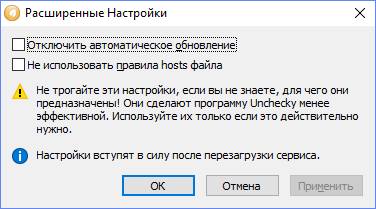
نحوه استفاده از Unchecky
چگونه کار می کند؟ ابتدا، اجازه دهید پنجره برنامه را ببندیم، زیرا هنوز در پس زمینه اجرا می شود و در نوار وظیفه یافت می شود. بیایید سعی کنیم برخی از نرم افزارهای شخص ثالث، به عنوان مثال، QIP را دانلود کنیم.
ما فایل نصب را اجرا می کنیم و می بینیم که ابزار واقعاً کار می کند، زیرا چک باکس های غیر ضروری حذف شده اند. 
در همان زمان در قسمت سمت راست پایین پنجره که اعلان ها ظاهر می شوند، مشاهده خواهید کرد پیام از ابزار. یک ورودی جدید نیز در گزارش فعالیت ظاهر شده است. 
آزمایش نصب مشتری تورنت - uTorrent ناموفق بود، زیرا چک باکس های پنجره دانلود ویژه مرورگر Yandex حذف نشدند.  شاید الگوریتم های معرفی تبلیغات به گونه ای بهبود یابد که خلاصی از آن دشوارتر شود.
شاید الگوریتم های معرفی تبلیغات به گونه ای بهبود یابد که خلاصی از آن دشوارتر شود.
چگونه یک برنامه را حذف کنیم
اگر دیگر به ابزار نیاز ندارید، unchecky را حذف کنید. از قابلیتهای حذف نصب داخلی در ویندوز استفاده نکنید؛ بهتر است از برنامههای شخص ثالثی استفاده کنید که همه زبالهها و ورودیهای رجیستری را پاک میکنند. برای این ما استفاده می کنیم CCleanerیا حذف نصب کنیدابزار.
روی نماد برنامه دوبار کلیک کنید و آن را حذف کنید. برنامه همه کارها را خودش انجام خواهد داد. 
اکنون بسیاری از توسعهدهندگان برنامهها، بازیها و نرمافزارهای دیگر میخواهند برای ساختههای خود پول بیشتری دریافت کنند. از یک طرف این درست است، زیرا این زندگی ماست. آنها فقط کارها را متفاوت انجام می دهند. برخی بلافاصله نسخه های پولی را منتشر می کنند. برخی دیگر نسخه های آزمایشی یا با ویژگی های محدود را ایجاد می کنند تا کاربر بعداً نسخه کامل را خریداری کند. هنوز دیگران محصولات رایگان را منتشر می کنند، اما با زنگ و سوت خود. این مورد دوم است که در این مقاله مورد بحث قرار خواهد گرفت.
بیایید کمی بفهمیم اینجا چه خبر است.
هنگام انتشار محصولات رایگان (برنامه ها / بازی ها / نوار ابزار و غیره)، توسعه دهندگان اغلب تبلیغات خود را در آنها درج می کنند. به نظر یک برنامه خوب معمولی است، اما گاهی اوقات یک بنر در بالا ظاهر می شود، سپس یک پنجره در سمت چپ با تبلیغات ظاهر می شود. کمی استرس داره...
و کسانی هستند که چنین تبلیغاتی را مستقیماً در برنامه خود قرار نمی دهند، اما در حین نصب با این خطر روبرو می شوید که "در مکان اشتباه" کلیک کنید یا کادر "محل اشتباه" را علامت بزنید. به طور کلی، توسعه دهندگان این برنامه های ناخواسته را در حین نصب به گونه ای پنهان می کنند که گاهی اوقات حتی یک کاربر با تجربه متوجه نمی شود که در کجای مکان اشتباه کلیک کرده است تا محصول تبلیغاتی ظاهر شود.
در نتیجه، پس از این، چند نرم افزار تبلیغاتی اضافی دارید (یک برنامه یا نوار ابزار یا تغییر کرده است)، که اساساً به آن نیاز ندارید.
وضعیت مشترک؟ بسیاری از مردم فقط فشار می آورند به علاوه (بعد) هنگام نصب برنامه ها و حتی به آنچه در آنجا نوشته شده فکر نکنید. اما این دقیقا همان چیزی است که توسعه دهندگان روی آن حساب می کنند. از یک طرف، می توانید آنها را درک کنید، زیرا آنها قبلاً برنامه های رایگان می سازند و سعی می کنند به نحوی ثروتمند شوند، اما از طرف دیگر، زمانی که چنین محصولات تبلیغاتی نصب می شوند بسیار ناخوشایند است حتی اگر تیک کادر را بردارید یا در جایی پنهان شده باشید. تنظیمات نصب
در کل دیگه حوصله شما رو سر نمیبرم و میخوام یه برنامه جالب به نام ارائه بدم غیرقابل بررسی

اصل این برنامه این است که پس از نصب آن به عنوان یک سرویس قرار می گیرد و تا زمانی که برنامه ای را شروع نکنید تداخلی ایجاد نمی کند. اگر در نتیجه نصب فراموش کردید یا متوجه نشدید که تیک کادر را بردارید یا در جای اشتباه کلیک نکرده اید و برنامه دیگری (adware) بخواهد به همراه برنامه مورد نیاز شما نصب شود، برنامه کاربردی اخطار بدهید:

این حداقل باید به شما هشدار دهد، زیرا شما کادر را علامت نزدید، درست است؟
در هر صورت، برنامه به شما این فرصت را می دهد تا تصمیم بگیرید که آیا نیاز به نصب یک برنامه اضافی دارید یا رد کنید.
بنابراین، با کمک این برنامه می توانید یک بار برای همیشه از نصب برنامه های ناخواسته (شخص ثالث، ابزارهای تبلیغاتی مزاحم) هنگام نصب برنامه مورد نیاز خود جلوگیری کنید.
 سلام به همه، امروز مهمان ما یک برنامه بی نظیر به نام Unchecky است. چگونه این برنامه منحصر به فرد است؟ خوب، نگاه کنید، شما یک برنامه را نصب می کنید، سپس یک برنامه دیگر، و در حین نصب با دقت به تمام چک باکس ها نگاه نکنید. و سپس از اینکه برنامه های تقلبی روی رایانه خود دارید که می توانند مخرب نیز باشند تعجب می کنید. همه اینها به این دلیل است که در حین نصب تیک باکس هایی را که وظیفه نصب آشغال های اضافی را بر عهده دارند، بردارید!
سلام به همه، امروز مهمان ما یک برنامه بی نظیر به نام Unchecky است. چگونه این برنامه منحصر به فرد است؟ خوب، نگاه کنید، شما یک برنامه را نصب می کنید، سپس یک برنامه دیگر، و در حین نصب با دقت به تمام چک باکس ها نگاه نکنید. و سپس از اینکه برنامه های تقلبی روی رایانه خود دارید که می توانند مخرب نیز باشند تعجب می کنید. همه اینها به این دلیل است که در حین نصب تیک باکس هایی را که وظیفه نصب آشغال های اضافی را بر عهده دارند، بردارید!
بنابراین، Unchecky خود رابط نصب کننده را در حین نصب اسکن می کند و تیک جعبه ها را بردارید. به دلیل این علامتها است که برنامههای ناخواسته در سیستم شما ظاهر میشوند، دستهای از فرآیندها در مدیر، نمادهای برنامه نامفهوم در سینی و یک سری چیزهای دیگر. خدمات چطور؟ و همچنین ممکن است بسیاری از خدمات نامفهوم وجود داشته باشد. آنها حتی پسوندهای تبلیغاتی را وارد مرورگرها می کنند. به طور خلاصه، کامپیوتر در نهایت مانند یک برنامه تخلیه خواهد شد. و بدترین چیز این است که برخی از برنامه ها می توانند برنامه های دیگر را در طول زمان دانلود کنند.
در اینجا پنجره اصلی برنامه است:

اینجا می گوید که سرویس در حال اجرا است و اینها.
در اینجا پنجره تنظیمات وجود دارد، موارد خاصی در اینجا وجود ندارد، فقط یک علامت برای نماد و چیز دیگری، مانند این برای عدم نمایش اعلان های هشدار:

تنظیمات پیشرفته:

در اینجا برنامه در سینی می نشیند و منتظر می ماند تا یک علامت احمقانه از نصب کننده حذف شود:

اکنون زمان آن رسیده است که بررسی کنیم همه اینها چگونه کار می کند، چه نوع برنامه ای در عمل است. شاید او فقط اینطور خودنمایی می کند. بنابراین، من در مورد آنچه که اکنون نصب خواهم کرد فکر خواهم کرد. به عنوان مثال، من برنامه دانلود مستر را نصب خواهم کرد، آن را از وب سایت رسمی دانلود کردم، کل نصب استاندارد است. من چند بار روی Next کلیک کردم و پنجره ای را دیدم که در آن پیشنهاد نصب برخی ناخواسته ها از Yandex را دادند و در اینجا چک باکس ها قبلاً علامت زده شده بودند:

اما اینجا یک بدبختی است. چک باکس ها حذف شده اند. Unchecky این را با پیامی در سینی گزارش کرد:

کار کاملاً انجام شد. به خوبی تیک کادرها را برداشته بودم و نیازی به کار، احترام و احترام به برنامه نداشتم

و دوباره پیامی در سینی بود:

بچه ها واقعا برنامه باحالیه و بازم احترام و احترام.
فقط برای سرگرمی ، من سعی کردم QIP 2012 را نصب کنم (این یک برنامه ارتباطی است) و در اینجا چک باکس ها نیز به طور خودکار برداشته شدند و اتفاقاً آنها نیز از Yandex هستند:

خوب، عالی، هیچ کلمه ای وجود ندارد، همه چیز به وضوح و بدون اشاره ای از اشکال کار می کند، احترام
خوب، آخرین برنامه ای که من بررسی خواهم کرد، uTorrent است. بنابراین من آن را نصب می کنم و در اینجا نیز یک چک باکس برای نصب نرم افزار سمت چپ وجود دارد و در اینجا Unchecky نیز به وضوح کار می کند:

همانطور که می بینید، همه برنامه ها سعی می کنند نوعی مزخرف به شما بفروشند، راستش من نمی دانستم که همه آنها این مزخرفات را ارائه کردند، من فقط سه برنامه محبوب را انتخاب کردم و تمام. دنیای امروز اینگونه بی رحم است
در اینجا نتیجه گیری هایی است که فکر می کنم می توان گرفت:
- برنامه جالب و رایگان Unchecky رایانه شما را بارگذاری نمی کند، رم زیادی مصرف نمی کند و مزایای آن به سادگی باورنکردنی است.
- اگر Unchecky را نصب کرده اید، بدانید که در حال حاضر ابزارهای تبلیغاتی مزاحم تقریباً هرگز در رایانه شما ظاهر نمی شوند.
- لازم نیست به این فکر کنید که کدام باکس را باید بردارید، Unchecky اکنون به این موضوع فکر خواهد کرد.
- هیچ اشکال یا ایرادی در کار برنامه Unchecky مشاهده نشد، بنابراین برنامه مناسبی است و کاملاً کار می کند.
در پنجره اصلی برنامه می توانید ببینید که چند تیک تیک زده شده است:

همچنین یک Activity Log وجود دارد، اگر روی آن کلیک کنید، پنجره ای با لیستی از نرم افزارها را مشاهده می کنید که در آن چک باکس های احمقانه علامت نخورده بودند:

بنابراین من حذف Unchecky را تحت هیچ شرایطی توصیه نمی کنم. اما هر چیزی ممکن است در زندگی اتفاق بیفتد، شاید شما یک کامپیوتر کاری داشته باشید یا به ندرت برنامه ها را نصب کنید، پس احتمالاً به Unchecky نیاز ندارید. خب، پس بهتر است آن را خراب کنید، البته.
برای حذف، روی Start کلیک کنید و سپس Control Panel را انتخاب کنید (اگر ویندوز 10 دارید، Win + X را فشار دهید و این مورد در منو خواهد بود):

اکنون به دنبال نماد برنامه ها و ویژگی ها بگردید:

در لیست باید Unchecky (من نسخه v0.4.3 را دارم) پیدا کنید و راست کلیک کنید و سپس Delete را انتخاب کنید:

سپس کادر را علامت بزنید تا تنظیمات حذف شوند و روی Delete کلیک کنید:

برنامه فورا حذف خواهد شد:

تمام شد، حالا Unchecky را حذف کردید، امیدوارم بعداً پشیمان نشوید
مدتهاست که در هنگام نصب نرمافزار (و گاهی اوقات تحت شرایط دیگر)، برنامههای بالقوه ناخواسته دیگری مانند نوار ابزار یا Internet Defender ارائه میشوند. همچنین اغلب با پیشنهادهایی برای تغییر صفحه شروع یا موتور جستجو مواجه می شوید. این پیشنهادات به عنوان بخشی از فرآیند نصب ارائه می شود و در نتیجه یک کاربر بی تجربه کل مجموعه را به طور پیش فرض نصب می کند، بدون اینکه به چیزی مشکوک شود. نتیجه، فکر می کنم، برای همه شناخته شده است.
من مدتهاست که به این مشکل فکر می کنم و امروز می خواهم یک راه حل به شما ارائه دهم - برنامه ای به نام Unchecky (از انگلیسی uncheck - uncheck). جزئیات زیر برش.
جایی که همه چیز شروع شد
من خیلی وقت پیش ایده نوشتن برنامه ای علیه نوار ابزار و زباله های مشابه را داشتم. یک ایده وجود داشت، اما من واقعاً به سمت اجرا کشیده نشدم. با گذشت زمان، ممکن بود فراموش شود، اما من دائماً آن را یادآوری می کردم.بیش از یک بار به دوستانی که "نمی دانند چگونه از کامپیوتر استفاده کنند" بازدید کردم و ده ها نوار ابزار، مدافعان، پاک کننده های رجیستری چپ دست و غیره را حذف کردم. در همان زمان، به عنوان نویسنده چندین برنامه، چند بار پیشنهادهایی برای ساختن چنین زباله هایی در نصب کننده هایم دریافت کردم، که من مؤدبانه (یا نه چندان) از آن امتناع کردم.
و سپس، یک روز خوب، تصمیم گرفتم ایده خود را محقق کنم.
پیاده سازی
در اینجا سایت Softpedia به من کمک کرد، که با جزئیات می نویسد که کدام برنامه ها در هنگام نصب چه "پاداش" دارند، به عنوان مثال:دانلود یا نصب نرم افزار یا اجزایی که برنامه برای عملکرد کامل به آنها نیاز ندارد را پیشنهاد می کند.
با کمک گوگل و یک اسکریپت کوچک، چند صد نصب کننده کثیف را دانلود کردم، یک VM راه اندازی کردم و شروع به مطالعه حیوانات کردم. پس از کمی تجزیه و تحلیل، به این نتیجه رسیدم که موثرترین اقدام این است که علامت کادرها را به صورت برنامه ریزی شده برداریم، زیرا تقریباً همه نصب کنندگان آنها را ارائه می دهند.
یک ماه بعد اولین نمونه اولیه کار را داشتم، هدف بعدی اضافه کردن پشتیبانی به بیشترین تعداد نصب کننده از مجموعه من بود.
چی شد
نتیجه برنامه ای به نام Unchecky است که نسخه بتای آن برای دانلود در دسترس است.این برنامه می تواند:
- به طور خودکار علامت کادرها را بردارید.
با در دست داشتن Unchecky، شانس خوبی برای نصب برنامه با استفاده از روش بعدی-بعدی-بعدی-پایانی، بدون تغییر صفحه شروع/موتور جستجو و بدون نصب نوار ابزار وجود دارد.
البته برنامه کامل نیست و ممکن است یک علامت چک را از دست بدهد، بنابراین من هنوز این روش نصب را توصیه نمی کنم. - هشدار دهید.
اغلب یک پیشنهاد ناخواسته به عنوان بخشی جدایی ناپذیر از نصب پنهان می شود - برای مثال، یک بار دیگر روی بعدی کلیک کنید به معنای موافقت با نصب نوار ابزار است. Unchecky در چنین مواردی هشدار می دهد و احتمال نصب تصادفی یک برنامه ناخواسته را کاهش می دهد. - بهروزرسانی خودکار
برنامه Unchecky، مانند AdBlock برای وب، جهانی نیست. باید به صورت دوره ای برای نصب کنندگان جدید تنظیم شود. از آنجایی که بهروزرسانیها در پسزمینه اتفاق میافتند، شما به عنوان یک کاربر نباید از این موضوع ناراحت شوید.
بعد از این چه خواهد شد
همه چیز به نحوه واکنش نویسندگان نوار ابزار و سایر شادی ها به Unchecky بستگی دارد. و این، به نظر من، تا حدی به شما بستگی دارد. دور زدن Unchecky آسان است، اما از طرف دیگر، اضافه کردن پشتیبانی برای یک چک باکس جدید برای من دشوار نخواهد بود.امیدوارم بتوانم وقت آزاد کافی برای حمایت از پروژه پیدا کنم. اگر ایده را دوست دارید، می توانید از نظر مالی نیز شرکت کنید. همچنین از دریافت هرگونه مشاوره و پیشنهاد خوشحال خواهم شد.



